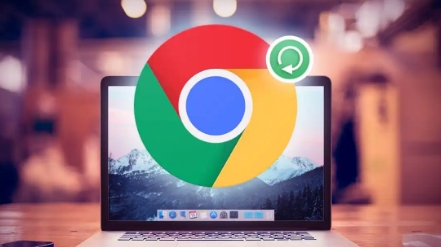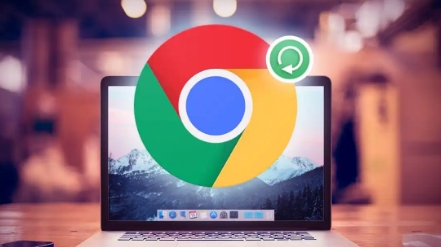
在当今数字化时代,我们频繁地访问各种网站并创建众多账户,因此管理已保存的密码变得尤为重要。Chrome浏览器作为全球广泛使用的浏览器之一,其内置的密码管理功能可以帮助用户轻松且安全地存储和访问各类网站的登录凭证。下面将详细指导您如何在Chrome中快速管理已保存的密码。
查看已保存的密码
要查看Chrome中已保存的密码,首先需要确保您已经登录到自己的Google账户。接着按照以下步骤操作:
1. 打开Chrome浏览器,点击右上角的个人资料图标(通常是一个圆形或带有您头像的图标)。
2. 在下拉菜单中选择“密码”选项。这可能会要求您再次输入您的Google账户密码以验证身份。
3. 进入密码管理器后,您会看到一个列表,其中包含了所有已保存的网站及其对应的用户名和隐藏的密码信息。点击任何一个条目旁边的眼睛图标,即可显示该网站的密码。
编辑或删除已保存的密码
如果您需要更新某个网站的密码或是不再希望Chrome记住某个网站的登录信息,可以按照以下步骤进行操作:
1. 重复上述步骤打开密码管理器。
2. 找到想要修改或删除的具体网站条目,然后点击右侧的三个垂直点(更多选项)。
3. 从弹出的菜单中选择“编辑”来更改密码,或者选择“删除”来移除该网站的登录信息。
导入和导出密码
有时候,您可能希望将其他浏览器中的密码导入到Chrome中,或是备份当前Chrome中的密码数据。Chrome提供了便捷的导入和导出功能:
导入密码
1. 同样先进入密码管理器界面。
2. 点击页面右上角的三个垂直点,选择“设置”。
3. 在设置页面中找到“自动填充”部分,并点击“密码”旁的“设置”链接。
4. 向下滚动至底部,找到“导入”选项,按照提示操作即可完成密码的导入过程。
导出密码
1. 前往密码管理器。
2. 点击右上角的三个垂直点,选择“设置”。
3. 在“自动填充”下的“密码”设置中,找到并点击“导出密码”按钮。系统会提示您输入Windows账户密码进行确认。
4. 选择一个保存位置,文件将以CSV格式保存,您可以使用Excel或其他兼容软件打开查看。
通过以上方法,您可以高效地管理Chrome中已保存的密码,确保个人信息的安全同时提高日常使用的便捷性。记得定期更新强密码,并考虑使用两因素认证增加额外一层保护。